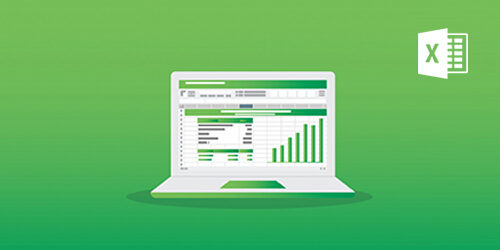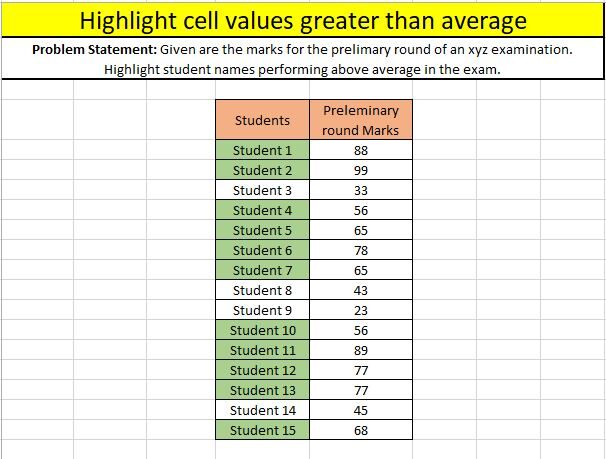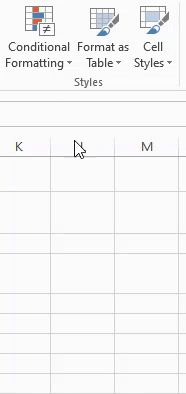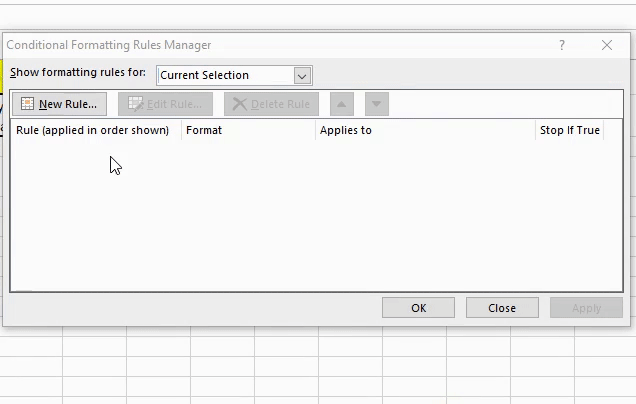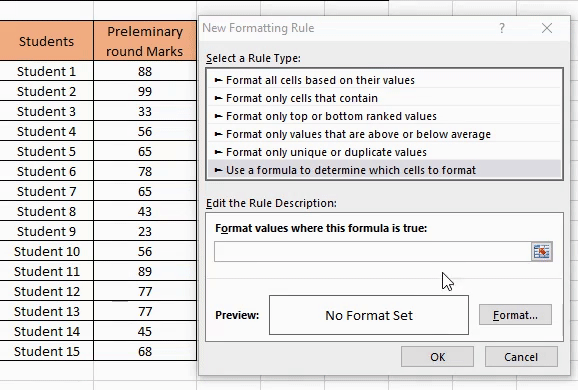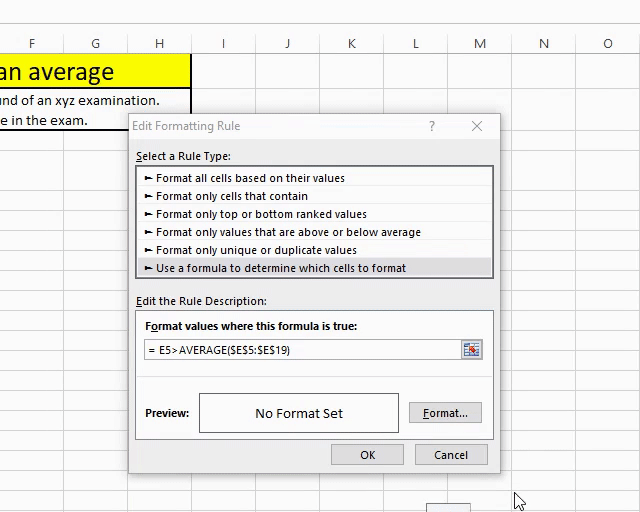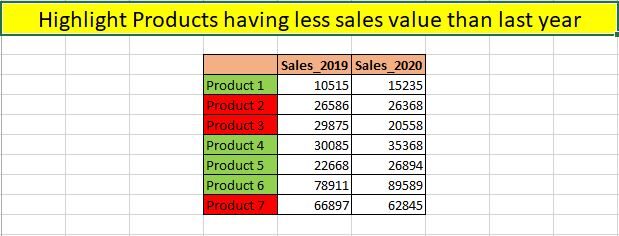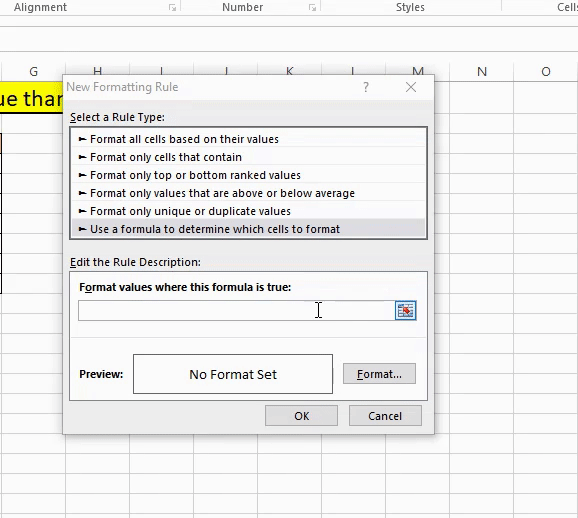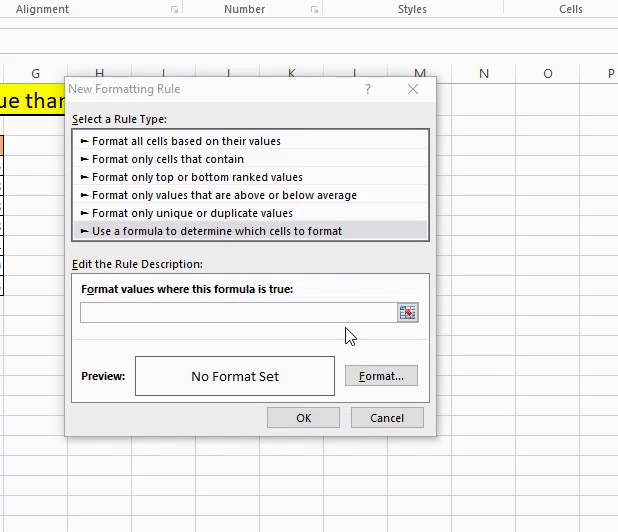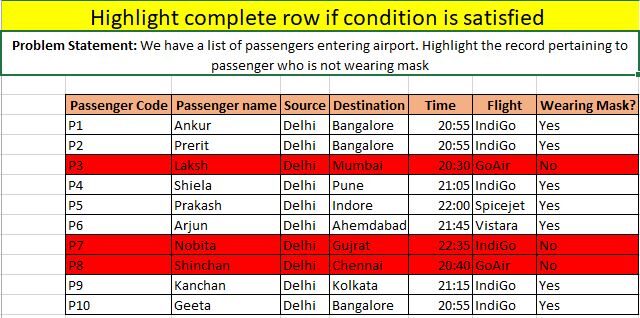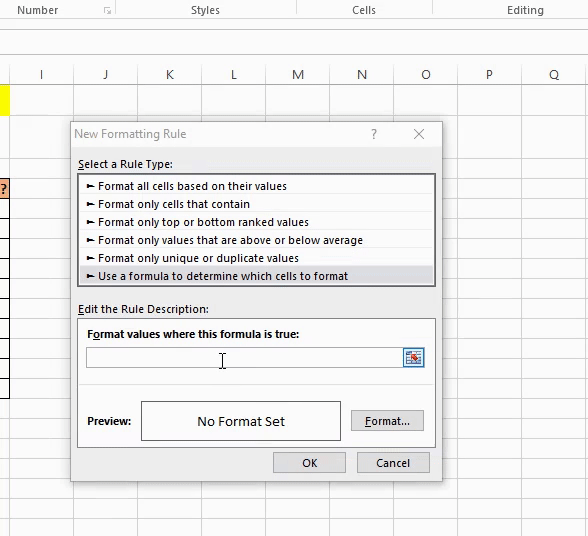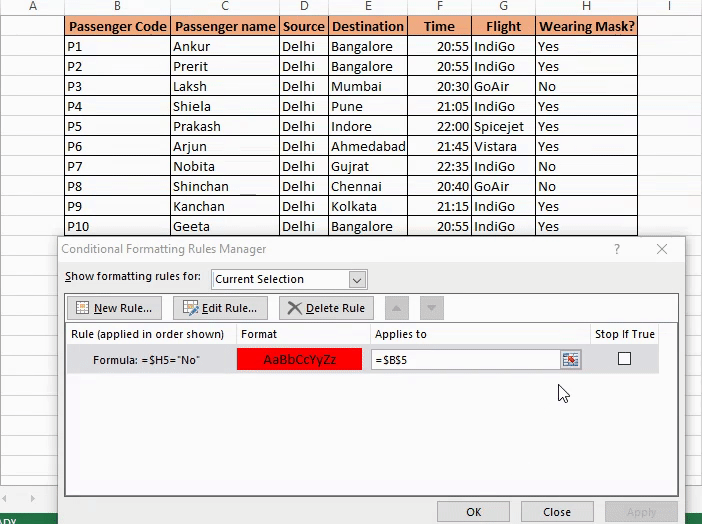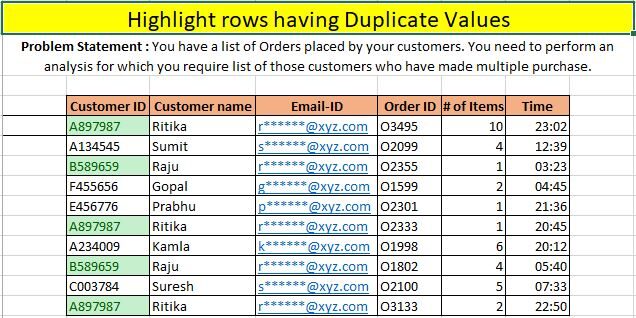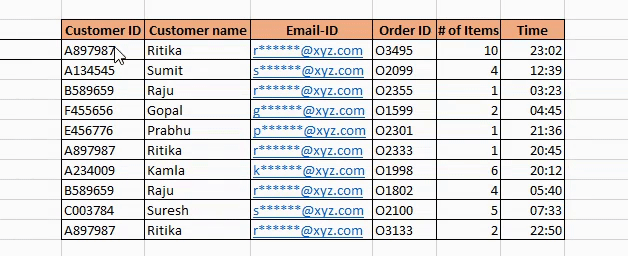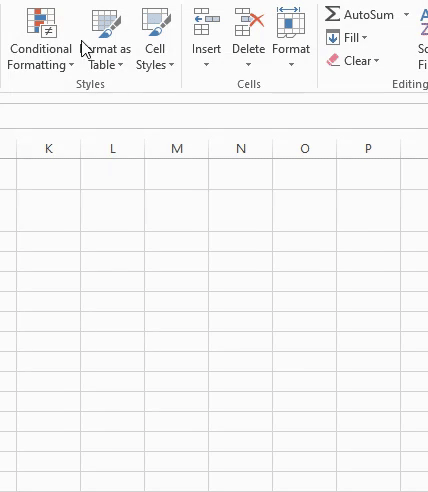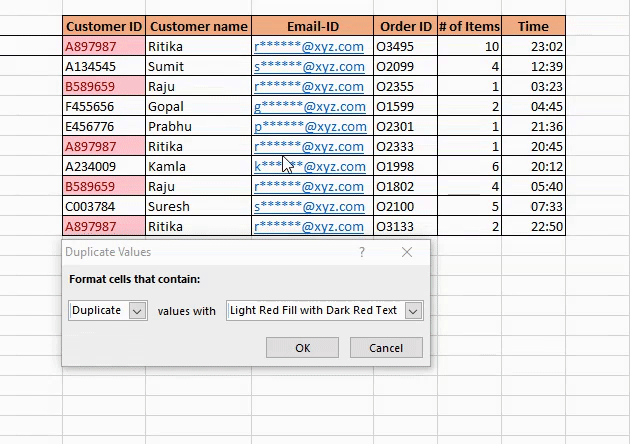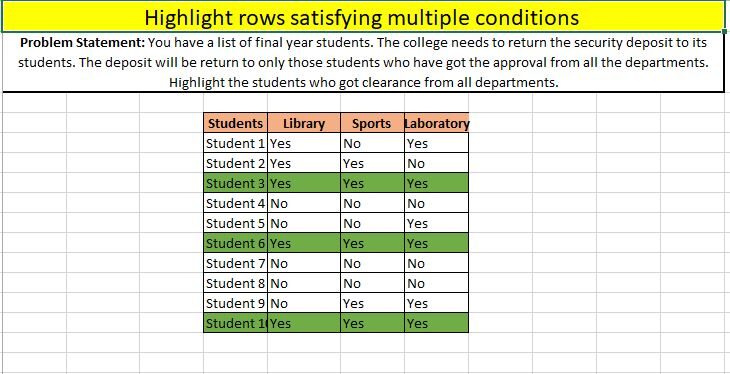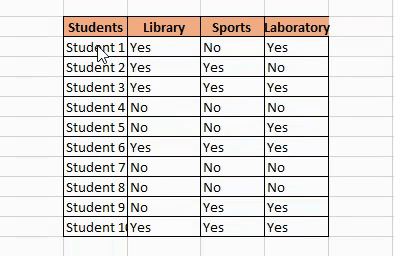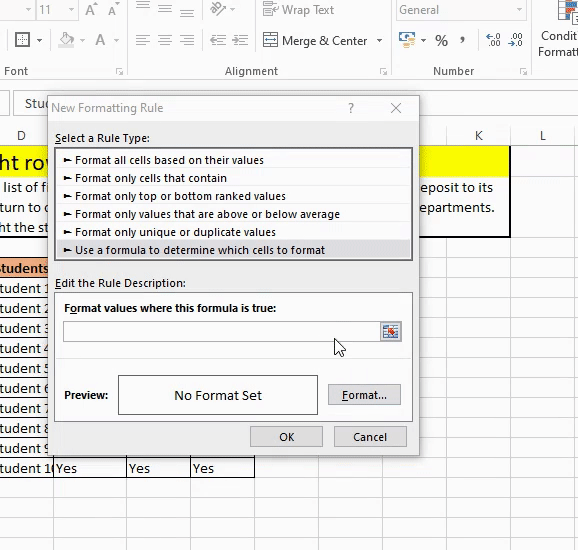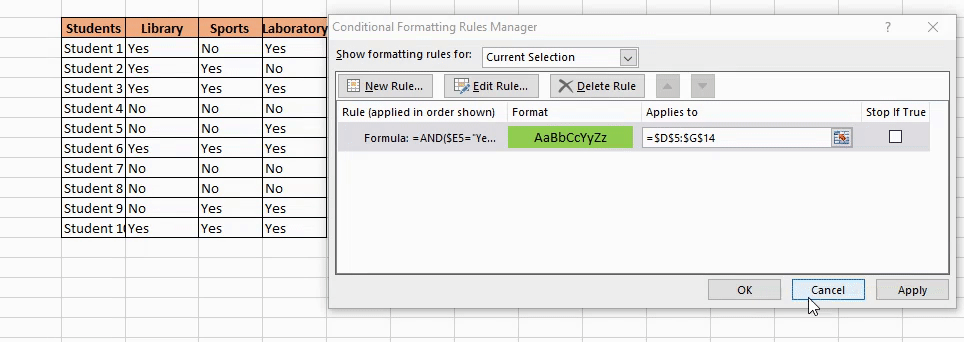Visión general
- El formato condicional es una característica útil y poderosa en Microsoft Excel que debe dominar
- Analizaremos 5 prácticos trucos de formato condicional aquí y le mostraremos cómo puede usarlos en sus proyectos de análisis.
Introducción
Permítanme compartirles una breve historia de uno de mis proyectos analíticos recientes. Estaba trabajando en Excel con un gran conjunto de datos que tenía un montón de características numéricas (en su mayoría cifras de ventas de diferentes productos). Quería resaltar rápidamente algunos valores que cualquier equipo de liderazgo o tomador de decisiones consideraría instantáneamente.
Este tipo de visualización o análisis es muy valorado en la industria. Si puede tomar un montón de números y mostrar exactamente lo que desea mostrar a su audiencia, ahí es donde un analista de negocios, un analista de datos o incluso un científico de datos se destaca del resto. Y Excel es la herramienta perfecta para extraer y resaltar información mediante una función llamada formato condicional.
Rápidamente pasé a las opciones de Formato condicional, elegí las escalas de color que quería y Excel resaltó instantáneamente los números de ventas más altos y más bajos para cada región y producto. Con solo unos pocos clics (¡y una comprensión del formato condicional en Excel!), Puede preparar y presentar fácilmente un análisis impactante y eficaz a su audiencia.
Personalmente, uso mucho el formato condicional, ya que me ayuda a mantenerme organizado y me ayuda a comprender los datos de manera mucho más intuitiva.
Pero el formato condicional puede parecer un poco abrumador si es nuevo en Excel. Hay una gran cantidad de opciones para elegir y elegir una no es tan sencillo. Así que aquí, he compilado una lista de 5 trucos de Excel para convertirte en un campeón en formato condicional. Estos trucos son fáciles de usar para principiantes, por lo que incluso si usa Excel para registrar sus gastos, definitivamente lo harán más productivo.
Le animo a que consulte los recursos a continuación si es un principiante en Excel y análisis de negocios:
Tabla de contenido
- Truco de formato condicional n. ° 1: resalte los valores de celda mayores que el promedio
- Truco de formato condicional n. ° 2: resalte los datos de ventas con formato múltiple
- Truco de formato condicional n. ° 3: resalte la fila completa si se cumple la condición
- Truco de formato condicional n. ° 4: resalte las filas que tienen valores duplicados
- Truco de formato condicional n. ° 5: resalte las filas que tienen múltiples condiciones
Truco de formato condicional n. ° 1: resalte los valores de celda mayores que el promedio
Comencemos con un truco de formato condicional fácil pero poderoso. Como sugiere el nombre, esto nos ayuda a resaltar los valores de celda que satisfacen una determinada condición. Excel no proporciona una opción sencilla para resaltar una celda en función de una condición aplicada a otra celda, así que veamos cómo podemos hacer esto.
Tomaremos un enunciado del problema en el que se nos proporcionan las calificaciones de los estudiantes que se presentan a la ronda preliminar de un examen. Los estudiantes deben obtener calificaciones superiores a las calificaciones promedio de todos los estudiantes para pasar a la siguiente ronda. Nuestro trabajo es destacar a los estudiantes que cumplen esta condición.
Resolveremos este problema paso a paso, así que comencemos.
Paso 1: Administrador de reglas de formato condicional
Para comenzar con el análisis, abra Formato condicional -> Administrar reglas.
Ahora se encuentra en el Administrador de reglas de formato condicional. Todas sus reglas de formato condicional estarán presentes aquí. Veamos cómo hacer nuestra primera regla de formato condicional:
Paso 2: seleccione un nuevo tipo de regla
Para crear una nueva regla de formato condicional, vaya a Nueva regla. Todos los tipos de reglas estarán presentes allí. Como crearemos nuestra propia fórmula para seleccionar la columna, elegiremos «Use una fórmula para seleccionar qué celdas formatear“:
Paso 3: ingrese la fórmula personalizada
Finalmente, ingresaremos nuestra fórmula personalizada para resaltar las celdas en estudiantes cuyos valores en el Marcas preliminares redondas columnas es más que el promedio de todas las calificaciones de los estudiantes:
Paso 4: elija un formato apropiado
Aquí, elijo resaltar las celdas de los estudiantes en verde cuyas notas superan la media. Depende de usted y también puede seleccionar cualquier otro estilo de formato:
Paso 5: seleccione las celdas deseadas para formatear
Seleccione la columna a la que desea aplicar el formato. En este caso, es el estudiantes columna. presione el solicitar botón y observe cómo se desarrolla la magia:
¡Hemos completado con éxito el primer planteamiento del problema!
Truco de formato condicional n. ° 2: resalte los datos de ventas con formato múltiple
En el truco anterior, aplicamos una sola regla de formato. Ahora, veamos cómo podemos aplicar múltiples formatos en nuestra hoja tomando otro ejemplo.
Tomemos una declaración de problema donde tenemos datos de ventas para los años 2019 y 2020. Estos datos son de una empresa que vende una variedad de productos. Debemos destacar los productos que han aumentado las ventas con el color verde y los productos que han disminuido las ventas con el rojo. ¡Vamos a empezar!
Empecemos:
Seleccione las celdas que desea resaltar, en este caso, Productos 1 – Producto 7 ($ D $ 4: $ D $ 10). Después de esto, siga los pasos 1 y 2 de la sección anterior para abrir el Administrador de reglas de formato condicional.
Paso 3: ingrese la primera regla
Ingresaremos nuestra primera regla, es decir, para resaltar el producto células que tienen Sales_2020 mas grande que Ventas_2019. Usaremos relleno verde para resaltar estas celdas:
Paso 4: ingrese la segunda regla
Ahora es el momento de aplicar la segunda regla, es decir, resaltar el producto células que tienen Sales_2020 menos que Ventas_2019. Usaremos relleno rojo para resaltar estas celdas:
Paso 5: aplica el formato
Estamos listos con las dos reglas de formato. Asegúrese de haber seleccionado el rango correcto de celdas deseadas. ¡Solo presione Aplicar y listo! ¡Ha aplicado varios formatos!
Truco de formato condicional n. ° 3: resalte la fila completa si se cumple la condición
En escenarios del mundo real y proyectos de análisis, encontrará hojas de datos distribuidas en muchas columnas y filas. En estas condiciones, es conveniente formatear la fila completa en lugar de solo una celda.
Para hacer esto, tomemos un enunciado de problema muy interesante. Se nos proporciona la información de los pasajeros que ingresan al aeropuerto de Delhi. Debemos destacar el historial de personas que no usan máscara para que se puedan tomar más medidas contra ellos.
Comenzaremos aplicando los Pasos 1 y 2 de la primera sección para abrir el Administrador de reglas de formato condicional.
Paso 3: aplicar la fórmula
Esta es la parte facil. Seleccione la fórmula $ H5 = «No» y seleccione el formato apropiado. Esto seleccionará a todos los clientes que no están usando una máscara y los formateará como Rojo en este caso:
Paso 4: seleccione el rango y aplique
Finalmente, seleccionaremos el rango de celdas deseadas. Como necesitamos resaltar las filas completas, seleccionamos todas las celdas y luego aplicamos el formato:
Truco de formato condicional n. ° 4: resalte las filas que tienen valores duplicados
Uno de los pasos más importantes del análisis de datos es detectar valores duplicados en sus datos. Excel proporciona una opción ultrarrápida para detectar y visualizar valores duplicados en nuestros conjuntos de datos.
Profundicemos en el planteamiento de nuestro problema. Aquí tenemos los detalles del pedido de una empresa de comercio electrónico. Nuestro trabajo es destacar a los clientes que han realizado múltiples transacciones. Veamos cuál es la forma más rápida de hacerlo.
Ya conoce el ejercicio, diríjase al desglose paso a paso que sigue.
Paso 1: seleccione el rango
Empezaremos eligiendo un rango preferido al que queremos aplicar nuestro formato, en nuestro caso, Identificación del cliente:
Paso 2: resalte los valores duplicados
A continuación, haremos el mencionado resaltado de valores duplicados. Ir a Formato condicional -> Resaltar reglas de celda ->Valores duplicados:
Paso 3: seleccione un formato apropiado
Se le proporcionarán dos menús desplegables. En el primer menú desplegable, seleccionaremos «Duplicar» ya que necesitamos formatear solo las columnas que tengan valores duplicados, y luego seleccionaremos un formato de resaltado apropiado:
¡Eso es todo!
Truco de formato condicional n. ° 5: resalte las filas que tienen múltiples condiciones
Hasta ahora, hemos resaltado columnas basadas en una sola condición. Ahora, quiero llevar las cosas a un nivel superior. Aplicaremos múltiples condiciones y resaltaremos los registros en consecuencia.
De nuevo vamos a retomar un enunciado de problema interesante. Aquí, tenemos una lista de estudiantes en el último año de su graduación. Las autoridades de la universidad deben devolver los depósitos de seguridad a sus estudiantes, pero hay un problema: el depósito se entregará solo a aquellos estudiantes que hayan recibido la aprobación de todos los departamentos, es decir, Biblioteca, Departamento de deportes, y Laboratorio.
Comenzaremos seleccionando el rango completo de celdas y repetiremos los pasos 1 y 2 de la primera sección.
Paso 3: aplicar las condiciones
Según nuestra condición, haremos una fórmula personalizada. Usaremos el operador AND ya que necesitamos asegurarnos de que todos los departamentos hayan dado su aprobación al estudiante.
Usaremos Relleno verde como color de resaltado aquí:
Paso 4: aplica el formato
Apliquemos el formato y hemos completado nuestro quinto enunciado del problema. ¡Impresionante!
Notas finales
En este artículo, cubrimos cinco trucos de Excel para el formato condicional. Espero que estos trucos te ayuden con las tareas de nicho del día a día y te ahorren mucho tiempo.
¿Tiene sus propios trucos de formato condicional para compartir? ¿O cualquier otro truco de Excel, en general, le gustaría que la comunidad supiera? ¡Compártelos en la sección de comentarios a continuación!